Table of Contents
ASUS G10CE-BBI560S User Manual
Displayed below is the user manual for G10CE-BBI560S by ASUS which is a product in the PCs/Workstations category. This manual has pages.
Related Manuals

Desktop PC
G10CE
Panduan Pengguna

2
ID18205
Edisi Pertama
Mei 2021
Hak Cipta © 2021 ASUSTeK COMPUTER INC. Semua Hak Dilindungi Undang-Undang.
Tidak ada bagian dari petunjuk ini, yang meliputi produk dan perangkat lunak yang dijelaskan di dalamnya, yang
boleh direproduksi ulang, disebarkan, ditulis, disimpan di dalam sistem perolehan kembali, atau diterjemahkan
ke dalam berbagai bahasa dalam bentuk atau dengan maksud apa pun, kecuali dokumentasi yang disimpan
oleh pembeli untuk tujuan pencadangan, tanpa pernyataan persetujuan tertulis dari ASUSTek COMPUTER INC.
(”ASUS").
Jaminan produk atau servis tidak dapat diperpanjang jika: (1) produk telah mengalami perbaikan, modifikasi, atau
perubahan, kecuali jika perbaikan, modifikasi, atau perubahan tersebut atas izin tertulis dari ASUS; atau (2) nomor
seri produk cacat atau hilang.
PANDUAN INI DISEDIAKAN OLEH ASUS “SEBAGAIMANA ADANYA”, TANPA JAMINAN APAPUN, BAIK SECARA
TERSURAT MAUPUN TERSIRAT, TERMASUK NAMUN TIDAK TERBATAS PADA JAMINAN YANG TERSIRAT ATAU
KETENTUAN ATAS KELAYAKAN UNTUK DIPERDAGANGKAN MAUPUN KESESUAIAN UNTUK TUJUAN TERTENTU.
DALAM KONDISI APAPUN, ASUS, DIREKTUR, STAF, KARYAWAN, ATAU AGENNYA TIDAK BERTANGGUNG JAWAB ATAS
KERUSAKAN TIDAK LANGSUNG, KHUSUS, INSIDENTAL, ATAU KONSEKUENSIAL (TERMASUK KERUSAKAN AKIBAT
KERUGIAN, KEGAGALAN BISNIS, ATAU KEHILANGAN MANFAAT MAUPUN DATA, DAN LAIN-LAIN), MESKIPUN ASUS
TELAH DIPERINGATKAN TENTANG KEMUNGKINAN ADANYA KERUSAKAN TERSEBUT AKIBAT DARI CACAT ATAU
KESALAHAN PANDUAN MAUPUN PRODUK INI.
SPESIFIKASI DAN INFORMASI YANG TERCANTUM DALAM PANDUAN INI HANYA SEBAGAI PETUNJUK DAN
REFERENSI, DAN DAPAT BERUBAH SEWAKTU-WAKTU TANPA PEMBERITAHUAN SEBELUMNYA, DAN TIDAK
DAPAT DIANGGAP SEBAGAI JAMINAN YANG DIBERIKAN ASUS. ASUS MENYATAKAN TIDAK BERKEWAJIBAN ATAU
BERTANGGUNG JAWAB ATAS KESALAHAN ATAU KEKURANGAN APAPUN YANG TERDAPAT DALAM PANDUAN INI,
TERMASUK PRODUK DAN PERANGKAT LUNAK YANG DIJELASKAN DI DALAMNYA.
Produk dan nama perusahaan yang tercantum dalam panduan ini mungkin atau bukan merek dagang terdaftar
maupun hak cipta dari masing-masing perusahaan, dan hanya digunakan sebagai keterangan atau penjelasan
dan demi kepentingan pemiliknya, tanpa bermaksud melakukan pelanggaran.

3
Daftar Isi
Pemberitahuan .................................................................................................................................4
Informasi keselamatan ................................................................................................................... 9
Ketentuan yang berlaku dalam panduan ini ........................................................................10
Informasi lebih lanjut ....................................................................................................................10
Isi kemasan .......................................................................................................................................11
Bab 1: Persiapan
Selamat datang! ..............................................................................................................................13
Mengenal komputer Anda..........................................................................................................13
Mengkonfigurasi komputer .......................................................................................................17
Menghidupkan komputer...........................................................................................................18
Bab 2: Menyambungkan perangkat ke komputer
Menyambungkan perangkat penyimpanan USB ...............................................................21
Menyambungkan mikrofon dan speaker ..............................................................................22
Menyambungkan beberapa layar eksternal ........................................................................25
Menyambungkan HDTV ..............................................................................................................26
Bab 3: Menggunakan komputer
Postur yang baik saat menggunakan PC Desktop .............................................................27
Bab 4: Menyambung ke Internet
Sambungan berkabel ...................................................................................................................29
Sambungan nirkabel (hanya pada model tertentu) .......................................................... 33
Bab 5: Mengatasi masalah
Mengatasi masalah ........................................................................................................................35
Lampiran: Windows® 10 Panduan Pengguna
Menghidupkan untuk pertama kalinya .................................................................................45
Menggunakan UI Windows® 10 ................................................................................................46
Pintasan keyboard ........................................................................................................................50
Informasi kontak ASUS
Informasi kontak ASUS .................................................................................................................52

4
Pemberitahuan
Layanan Daur Ulang/Pengembalian ASUS
Program daur ulang dan pengembalian ASUS berawal dari komitmen kami untuk memenuhi
standar terbaik dalam melindungi lingkungan. Kami berkomitmen untuk menyediakan solusi yang
memudahkan Anda mendaur ulang produk, baterai, komponen lain, atau materi kemasan secara
bertanggung jawab. Kunjungi http://csr.asus.com/english/Takeback.htm untuk informasi rinci
tentang daur ulang di berbagai wilayah.
REACH
Sesuai dengan kerangka kerja peraturan REACH (Registration, Evaluation, Authorization, and
Restriction of Chemicals), kami mempublikasikan zat kimia yang terkandung dalam produk kami di
situs Web ASUS REACH di http://csr.asus.com/english/REACH.htm.
Pernyataan FCC (Federal Communications Commission)
Perangkat ini sesuai dengan Pasal 15 Peraturan FCC. Pengoperasian harus sesuai dengan
dua ketentuan berikut:
• Perangkat ini tidak boleh menimbulkan interferensi berbahaya dan
• Perangkat ini harus menerima interferensi apapun yang ditangkap, termasuk interferensi yang
dapat mengakibatkan pengoperasian yang tidak diinginkan.
Peralatan ini telah diuji dan terbukti sesuai standar perangkat digital Kelas B berdasarkan
Pasal 15 Peraturan FCC. Standar tersebut dirancang untuk memberikan perlindungan
wajar terhadap interferensi berbahaya pada pemasangan di rumah. Peralatan ini
menghasilkan, menggunakan, dan dapat memancarkan energi frekuensi radio dan
jika tidak dipasang serta digunakan sesuai petunjuk produsen, dapat menimbulkan
interferensi berbahaya pada komunikasi radio. Namun, tidak ada jaminan bahwa
interferensi tersebut tidak akan terjadi pada pemasangan tertentu. Jika peralatan ini
mengakibatkan interferensi berbahaya pada penerimaan gelombang radio atau televisi,
yang dapat diketahui dengan mematikan dan menghidupkan peralatan, maka pengguna
disarankan untuk mengatasi interferensi tersebut melalui satu atau beberapa tindakan
berikut:
• Ubah arah atau posisi antena penerima.
• Tambah jarak antara peralatan dan unit penerima.
• Sambungkan peralatan ke stopkontak di sirkuit berbeda dari yang digunakan unit penerima.
• Hubungi dealer atau teknisi radio/TV berpengalaman untuk mendapatkan bantuan.
Penggunaan kabel berpelindung untuk sambungan monitor ke kartu grafis diperlukan guna
memenuhi peraturan FCC. Perubahan atau modifikasi apapun pada unit ini tanpa izin tertulis dari
pihak yang bertanggung jawab terhadap kepatuhan persyaratan produk, dapat membatalkan
hak pengguna untuk mengoperasikan peralatan ini.
Peringatan Baterai Lithium-Ion
PERHATIAN:
Bahaya ledakan dapat terjadi jika baterai tidak dipasang dengan benar. Ganti
baterai dengan jenis yang sama atau setara sesuai saran produsen. Buang baterai bekas
sesuai dengan petunjuk produsen.

5
Avertissement relatif aux batteries Lithium-Ion
MISE EN GARDE: Danger d’explosion si la pile n’est pas remplacée correctement. Remplacer
uniquement avec une pile de type semblable ou équivalent, recommandée par le fabricant.
Mettez au rebut les batteries usagées conformément aux instructions du fabricant.
Pernyataan Kepatuhan untuk Pengembangan Inovasi, Sains, dan Ekonomi
Kanada (ISED)
Perangkat ini telah memenuhi standar RSS untuk pengecualian lisensi Pengembangan Inovasi,
Sains, dan Ekonomi Kanada. Operasi ini harus mematuhi dua ketentuan berikut: (1) perangkat ini
tidak boleh menimbulkan interferensi, dan (2) perangkat ini harus menerima semua interferensi,
termasuk interferensi yang dapat mengakibatkan pengoperasian yang tidak diinginkan:
Operasi pada pita 5150-5250 MHz hanya untuk penggunaan di dalam ruangan agar dapat
mengurangi kemungkinan interferensi berbahaya dalam sistem saluran satelit seluler saluran
bersama.
CAN ICES-003(B)/NMB-003(B)
Déclaration de conformité de Innovation, Sciences et Développement
économique Canada (ISED)
Le présent appareil est conforme aux CNR d’Innovation, Sciences et Développement économique
Canadaapplicables aux appareils radio exempts de licence. L’exploitation est autorisée aux deux
conditions suivantes : (1) l’appareil ne doit pas produire de brouillage, et (2) l’utilisateur de l’appareil
doit accepter tout brouillage radioélectrique subi, même si le brouillage est susceptible d’en
compromettre le fonctionnement.
La bande 5150 – 5250 MHz est réservée uniquement pour une utilisation à l’intérieur afin de réduire
les risques de brouillage préjudiciable aux systèmes de satellites mobiles utilisant les mêmes
canaux.
CAN ICES-003(B)/NMB-003(B)
IC: Pernyataan Kepatuhan Kanada
Sesuai dengan spesifikasi Canadian ICES-003 Kelas B. Perangkat ini telah sesuai dengan RSS 210
Kanada Industri. Perangkat Kelas B ini telah sesuai dengan semua persyaratan peraturan Kanada
tentang peralatan yang mengakibatkan interferensi.
Perangkat ini telah sesuai dengan lisensi Kanada Industri, kecuali standar RSS. Pengoperasian
harus mematuhi dua ketentuan berikut: (1) perangkat ini tidak boleh menimbulkan interferensi,
dan (2) perangkat ini harus menerima interferensi apapun, termasuk interferensi yang dapat
mengakibatkan pengoperasian perangkat yang tidak diinginkan.
Déclaration de conformité d’Industrie Canada
Cet appareil numérique de la classe B est conforme à la norme NMB-003 du Canada. Cet appareil
numérique de la classe B respecte toutes les exigences du Règlement sur le matériel brouilleur du
Canada.
Le présent appareil est conforme aux normes CNR d’Industrie Canada applicables aux appareils
radio exempts de licence. Son utilisation est sujette aux deux conditions suivantes : (1) cet appareil
ne doit pas créer d’interférences et (2) cet appareil doit tolérer tout type d’interférences, y compris
celles susceptibles de provoquer un fonctionnement non souhaité de l’appareil.
Pernyataan Departemen Komunikasi Kanada
Peralatan digital ini tidak melampaui standar Kelas B untuk emisi suara radio dari peralatan digital
yang ditetapkan dalam Peraturan Interferensi Radio Departemen Komunikasi Kanada.
Peralatan digital kelas B ini telah memenuhi persyaratan ICES-003 Kanada.

6
VCCI: Pernyataan Kepatuhan Jepang
Pernyataan VCCI Kelas B
Ini adalah produk Kelas B berdasarkan standar Dewan VCCI. Jika produk ini digunakan di dekat unit
penerima radio atau televisi, maka dapat menimbulkan interferensi gelombang radio. Pasang dan
gunakan peralatan sesuai panduan pengguna.
Peralatan terdaftar berdasarkan pengukuran yang telah dikonfirmasi di
tempat pemasangan pengguna.
Interferensi pada produk ini diukur di tempat pemasangan saat ini dan dipastikan telah memenuhi
standar VCCI (Voluntary Control Council for Interference by Information Technology Equipment).
Sebelum menggunakan peralatan di lokasi mana pun selain tempat pemasangan saat ini,
pengguna harus mengukur interferensi untuk memastikan dan mendaftarkan hasilnya ke VCCI.
KC: Pernyataan Peringatan Korea
Déclaration du Département Canadien des Communications
Cet appareil numérique ne dépasse pas les limites de classe B en terme d’émissions de
nuisances sonores, par radio, par des appareils numériques, et ce conformément aux régulations
d’interférence par radio établies par le département canadien des communications.
Cet appareil numérique de la classe B est conforme à la norme NMB-003 du Canada.

7
NCC: Pernyataan Nirkabel Taiwan
低功率射頻器材技術規範
「取得審驗證明之低功率射頻器材,非經核准,公司、商號或使用者均不得擅自變更頻率、加
大功率或變更原設計之特性及功能。低功率射頻器材之使用不得影響飛航安全及干擾合法通
信;經發現有干擾現象時,應立即停用,並改善至無干擾時方得繼續使用。前述合法通信,指
依電信管理法規定作業之無線電通信。低功率射頻器材須忍受合法通信或工業、科學及醫療用
電波輻射性電機設備之干擾。」
* 應避免影響附近雷達系統之操作。
Pernyataan Peralatan RF Jepang
KC (Peralatan RF)
Pemberitahuan Peralatan RF
CE: Pernyataan Kepatuhan Komunitas Eropa
Peralatan ini telah sesuai dengan Persyaratan Pemaparan RF 1999/519/EC, Rekomendasi Dewan 12
Juli 1999 tentang batasan pemaparan secara publik atas medan elektromagnet (0–300 GHz).
Penggunaan Radio Nirkabel
Perangkat ini dibatasi untuk penggunaan di dalam ruangan saat beroperasi pada pita frekuensi
5,15 hingga 5,25 GHz. Untuk EN 300 440, standar, perangkat yang beroperasi dalam mode
802.11a/n/ac dianggap sebagai penerima kategori 2.
Pemaparan Energi Frekuensi Radio
Daya output teradiasi dari teknologi Wi-Fi di bawah batas pemaparan frekuensi radio FCC. Namun
demikian, sebaiknya gunakan peralatan nirkabel dalam cara yang memungkinkan kontak minimal
dengan manusia selama pengoperasian normal.
Kepatuhan Nirkabel Bluetooth FCC
Antena yang digunakan dengan pemancar ini tidak boleh ditempatkan atau dioperasikan bersama
antena atau pemancar lain, sesuai dengan ketentuan dalam FCC Grant.
Pernyataan Kanada Industri Tentang Bluetooth
Perangkat Kelas B ini telah sesuai dengan semua persyaratan peraturan Kanada tentang peralatan
yang mengakibatkan interferensi.
Cet appareil numérique de la Class B respecte toutes les exigences du Règlement sur le matériel
brouilleur du Canada.

8
Pernyataan Kesesuaian UE yang Disederhanakan
ASUSTeK Computer Inc. dengan ini menyatakan bahwa perangkat ini memenuhi persyaratan
utama dan ketentuan relevan lainnya yang terdapat pada Petunjuk 2014/53/EU. Teks lengkap
pernyataan kesesuaian EU tersedia di: https://www.asus.com/support/.
WiFi yang Beroperasi pada 5150-5350 MHz akan terbatas untuk penggunaan dalam ruangan
di negara yang tercantum dalam tabel:
AT BE BG CZ DK EE FR
DE IS IE IT EL ES CY
LV LI LT LU HU MT NL
NO PL PT RO SI SK TR
FI SE CH UK HR
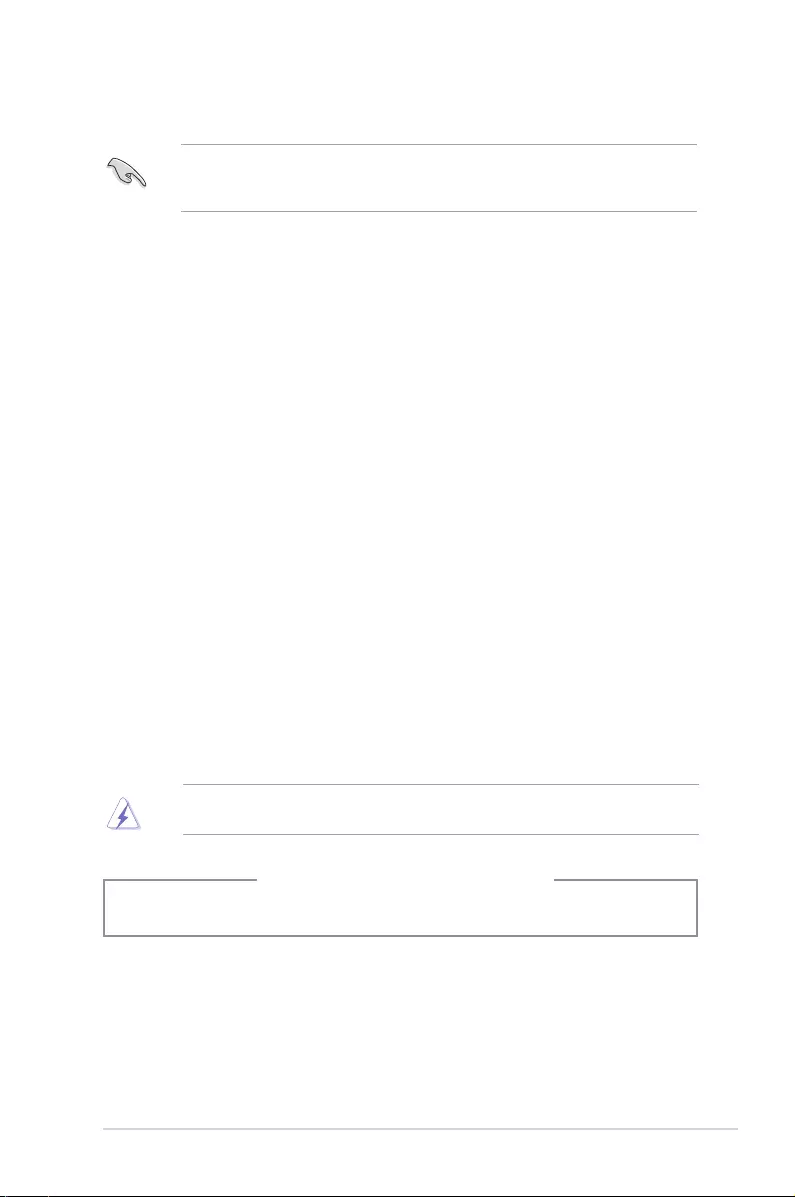
9
Komponen bergerak berbahaya. Desktop harus dimatikan sepenuhnya sebelum diservis.
Mengganti komponen kipas hanya boleh dilakukan oleh staf servis berkualifikasi.
Peringatan Komponen Bergerak Berbahaya
PERINGATAN: Jauhkan jari dan anggota tubuh lainnya dari komponen bergerak.
Informasi keselamatan
Lepaskan sambungan kabel daya AC dan periferal sebelum membersihkan perangkat. Seka
PC Desktop menggunakan spons atau kain selulosa bersih yang dilembabkan dengan larutan
deterjen non-abrasif dan beberapa tetes air hangat, lalu lap dengan kain yang kering.
• JANGAN letakkan di atas permukaan yang tidak rata atau tidak stabil. Bawa ke tempat servis
jika casing PC rusak.
• JANGAN letakkan di tempat yang kotor atau berdebu. JANGAN hidupkan saat terjadi
kebocoran gas.
• JANGAN letakkan atau teteskan sesuatu di bagian atasnya dan jangan masukkan benda asing
ke dalam PC Desktop.
• JANGAN letakkan di dekat medan magnet atau listrik yang kuat.
• JANGAN letakkan di tempat atau di dekat tempat yang basah, terkena hujan, atau uap air.
JANGAN gunakan modem saat terjadi badai petir.
• Peringatan keselamatan baterai: JANGAN buang baterai ke dalam api. HINDARI hubungan
arus pendek pada bidang kontak. JANGAN bongkar baterai.
• Gunakan produk ini di lingkungan dengan suhu antara 0˚C (32°F) hingga 35˚C (95°F).
• JANGAN halangi lubang ventilasi pada PC Desktop agar sistem tidak terlalu panas.
• JANGAN gunakan kabel daya, aksesori, atau periferal lain yang telah rusak.
•
Untuk mencegah bahaya sengatan listrik, lepaskan kabel daya dari stopkontak sebelum
mengatur letak sistem.
•
Minta bantuan teknisi listrik sebelum menggunakan adaptor atau kabel ekstensi. Perangkat ini
dapat mengganggu sirkuit pengardean.
•
Pastikan catu daya Anda memiliki tegangan yang sesuai dengan instalasi listrik di tempat
Anda. Jika Anda tidak yakin terhadap tegangan stop kontak listrik yang Anda gunakan,
hubungi perusahaan listrik setempat.
•
Jika catu daya rusak, jangan coba memperbaikinya sendiri. Hubungi teknisi servis yang
berpengalaman atau peritel Anda.

10
Ketentuan yang berlaku dalam panduan ini
Untuk memastikan Anda mengikuti petunjuk dengan benar, perhatikan simbol berikut yang
terdapat dalam panduan ini.
BAHAYA/PERINGATAN: Informasi untuk mencegah cedera saat Anda mencoba
menyelesaikan tugas.
Informasi lebih lanjut
Lihat sumber informasi berikut untuk mendapatkan informasi tambahan serta pembaruan produk
dan perangkat lunak.
Situs Web ASUS
Situs Web ASUS di seluruh dunia menyediakan informasi terbaru tentang produk perangkat
keras dan perangkat lunak ASUS. Lihat informasi kontak ASUS www.asus.com.
Dukungan Teknis Setempat dari ASUS
Kunjungi situs Web ASUS di https://www.asus.com/support/contact untuk informasi kontak
Teknisi Dukungan Teknis setempat.
PERHATIAN: Informasi untuk mencegah kerusakan komponen saat Anda
mencoba menyelesaikan tugas.
CATATAN
:
Tips dan informasi tambahan untuk membantu Anda menyelesaikan
tugas.
PENTING
:
Petunjuk yang HARUS dilakukan untuk menyelesaikan tugas
.

11
Isi kemasan
• Jika salah satu item di atas rusak atau tidak ada, hubungi peritel Anda.
• Ilustrasi item di atas hanya sebagai referensi. Spesifikasi produk yang sebenarnya dapat
beragam sesuai model.
Desktop PC
G10CE
1 keyboard 1 mouse
Installation Guide
1 kabel daya 1 Panduan Penginstalan 1 kartu jaminan

12

ASUS G10CE 13
Bab 1
Persiapan
Mengenal komputer Anda
PENTING! Jangan gunakan PC Desktop ini untuk penambangan mata uang kripto
(menggunakan daya listrik tinggi dan banyak waktu untuk mendapatkan mata uang virtual
konversi) dan/atau aktivitas terkait.
Selamat datang!
Terima kasih telah membeli ASUS Desktop PC!
ASUS Desktop PC memberikan performa canggih, keandalan terpercaya, dan utilitas berbasis
pengguna. Semua keunggulan ini hadir dalam tampilan futuristik yang trendi dan mengagumkan.
Baca Kartu Jaminan ASUS sebelum mengkonfigurasi ASUS Desktop PC Anda.
Ilustrasi hanya sebagai referensi. Port beserta lokasinya dan warna chassis dapat beragam sesuai
model.

Panel depan Sisi atas
Tombol daya. Tekan tombol ini untuk menghidupkan komputer.
Port headset. Port ini menyambungkan ke headset, headphone, mikrofon, atau
speaker.
Port USB 3.2 Generasi 1. Port Universal Seri Bus 3.2 Generasi 1 ini akan
menyambungkan perangkat USB 3.2 Generasi 1, seperti mouse, printer, pemindai,
kamera, PDA, dan banyak lagi.
Perangkat USB 3.2 Generasi 1 hanya dapat digunakan sebagai penyimpan data.
14
Bahasa Indonesia
Bahasa Indonesia
Bab 1: Persiapan
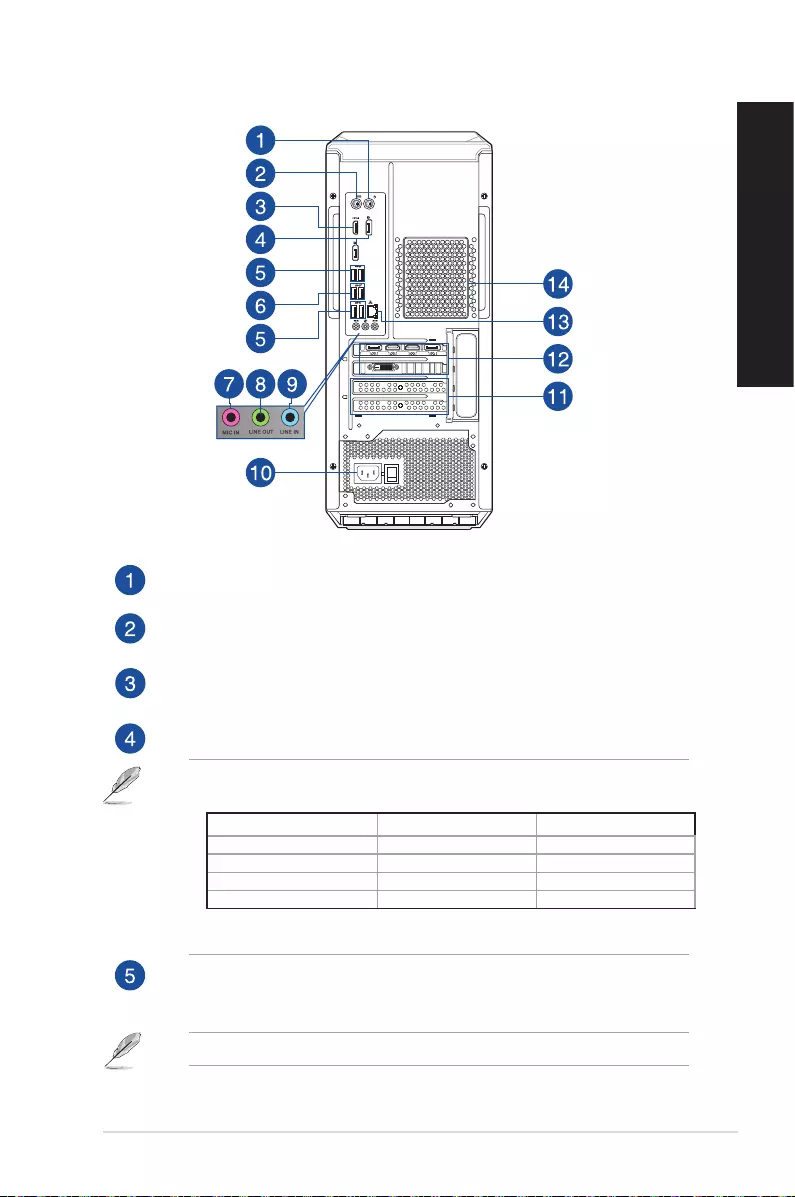
Panel belakang
Port Mouse PS/2. Port ini hanya ditujukan untuk mouse PS/2.
Port Keyboard PS/2. Port ini hanya ditujukan untuk keyboard PS/2.
Port HDMITM. Port ini ditujukan untuk konektor HDMITM (High-Definition Multimedia
Interface) dan sesuai dengan HDCP yang memungkinkan pemutaran DVD HD, Blu-ray,
serta konten lainnya yang dilindungi.
Port Layar. Port tersebut disediakan untuk perangkat yang kompatibel dengan
DisplayPort.
• Port DisplayPort dan HDMI™ yang terpasang hanya berfungsi saat menggunakan CPU
dengan grafis terintegrasi.
DisplayPort HDMITM
Intel® Core™ i7-11700KF Tidak didukung Tidak didukung
Intel® Core™ i7-11700 Dukungan Dukungan
Intel® Core™ i7-11700F Tidak didukung Tidak didukung
Intel® Core™ i5-11400F Tidak didukung Tidak didukung
• Jika terdapat kartu grafis eksternal di komputer Anda, sambungkan monitor Anda ke port
output layar.
Port USB 3.2 Generasi 1. Port Universal Seri Bus 3.2 Generasi 1 ini akan
menyambungkan perangkat USB 3.2 Generasi 1, seperti mouse, printer, pemindai,
kamera, PDA, dan banyak lagi.
Perangkat USB 3.2 Generasi 1 hanya dapat digunakan sebagai penyimpan data.
ASUS G10CE 15
Bahasa Indonesia
Bahasa Indonesia

Soket daya. Sambungkan kabel daya ke soket ini.
ARUS DAYA BERIKUT: 115Vac/230Vac, 9/4.5A, 50/60Hz.
Braket slot ekspansi. Lepaskan braket slot ekspansi saat akan memasukkan kartu
ekspansi.
ASUS Graphics Card (hanya pada model tertentu). Port output layar pada ASUS
Graphics Card opsional ini dapat beragam sesuai model.
Port LAN (RJ-45). Port ini memungkinkan sambungan Gigabit ke LAN (Local Area
Network) melalui hub jaringan.
Ventilasi udara. Ventilasi ini memungkinkan aliran udara.
JANGAN halangi ventilasi udara pada chassis. Selalu sediakan ventilasi yang memadai untuk
komputer.
Port USB 3.2 Gen 2 (hijau kebiruan, Tipe A). Port Universal Serial Bus 3.2 (USB 3.2)
9-pin tersebut disediakan untuk perangkat USB 3.2 Gen 2.
• Perangkat USB 3.2 Generasi 2 hanya dapat digunakan sebagai penyimpan data.
• Kami sangat menyarankan agar Anda menyambungkan perangkat USB 3.2 Generasi 2 ke
port USB 3.2 Generasi 2 untuk mendapatkan performa perangkat USB 3.2 Generasi 2 yang
lebih cepat dan lebih baik.
Port mikrofon (merah muda). Port ini tersambung ke mikrofon.
Port Saluran Keluar (kuning). Port ini tersambung ke headphone atau speaker. Dalam
konfigurasi 4, 5.1 atau 7.1 saluran, fungsi port ini menjadi Speaker Depan Keluar.
Port Saluran Masuk (biru muda). Port ini tersambung ke tape, pemutar CD, DVD, atau
sumber audio lainnya.
Lihat tabel konfigurasi audio di bawah ini untuk mengetahui fungsi port audio dalam
konfigurasi 2, 4, 5.1, atau 7.1 saluran.
Port Headset
2 saluran 4 saluran 5.1 saluran 7.1 saluran
Biru Muda(Panel belakang) Saluran Masuk Speaker Belakang Keluar Speaker Belakang Keluar Speaker Belakang Keluar
Kuning(Panel belakang) Saluran Keluar Speaker Depan Keluar Speaker Depan Keluar Speaker Depan Keluar
Merah muda(Panel belakang) Mikrofon Masuk Mikrofon Masuk Tengah/Bass Tengah/Bass
Kuning(Panel depan) - - - Speaker Samping Keluar
Konfigurasi audio 2, 4, 5.1, atau 7.1 saluran
LED Aktivitas/Link LED Kecepatan
Status Keterangan Status Keterangan
Mati Tidak ada link Mati Sambungan 10Mbps
ORANYE Ada link ORANYE Sambungan 100Mbps
BERKEDIP Aktivitas data HIJAU Sambungan 1Gbps
Port LAN
LED
KECEPATAN
LED AKT/
LINK
Indikator LED port LAN
16
Bahasa Indonesia
Bahasa Indonesia
Bab 1: Persiapan

ASUS G10CE 17
Bahasa Indonesia
Bahasa Indonesia
Mengkonfigurasi komputer
Bagian ini berisi panduan tentang cara menyambungkan perangkat keras utama, seperti monitor
eksternal, keyboard, mouse, dan kabel daya ke komputer.
Menyambungkan monitor eksternal
Menggunakan ASUS Graphics Card (hanya pada model tertentu)
Sambungkan monitor ke port output layar pada ASUS Graphics Card diskret.
Untuk menyambungkan monitor eksternal
1. Sambungkan monitor ke port output HDMI internal untuk menikmati Mode Hemat Energi.
2. Sambungkan monitor ke catu daya.
Port output layar pada ASUS Graphics Card dapat beragam sesuai model.

Menyambungkan kabel daya
Sambungkan salah satu ujung kabel daya ke soket daya di panel belakang komputer dan ujung
lainnya ke catu daya.
`
18
Bahasa Indonesia
Bahasa Indonesia
Bab 1: Persiapan
Menyambungkan keyboard USB dan mouse USB
Sambungkan keyboard USB dan mouse USB ke port USB di panel belakang komputer.

Untuk menghidupkan komputer
Untuk menghidupkan komputer anda:
1. Hidupkan monitor.
2. Tekan tombol daya di komputer.
3. Tunggu hingga sistem operasi dimuat secara otomatis
Tombol daya
ASUS G10CE 19
Bahasa Indonesia
Bahasa Indonesia
Menghidupkan komputer
Bagian ini menjelaskan tentang cara menghidupkan komputer setelah komputer disiapkan.

20
Bahasa Indonesia
Bahasa Indonesia
Bab 1: Persiapan

ASUS G10CE 21
Bahasa Indonesia
Bahasa Indonesia
Bab 2
Menyambungkan perangkat ke komputer
Menyambungkan perangkat penyimpanan USB
PC desktop ini dilengkapi port USB 3.2 Generasi 1, dan USB 3.2 Generasi 2 pada panel depan
dan belakang, serta port pada panel belakang. Dengan port USB, Anda dapat menyambungkan
perangkat USB, misalnya perangkat penyimpanan.
Untuk menyambungkan perangkat penyimpanan USB:
• Pasang perangkat penyimpanan USB ke komputer.
Panel depan
Panel belakang

22
Bahasa Indonesia
Bab 2: Menyambungkan perangkat ke komputer
Menyambungkan mikrofon dan speaker
PC desktop ini dilengkapi port mikrofon dan port speaker di panel depan dan belakang. Port I/O
audio yang terletak di panel belakang dapat digunakan untuk menyambungkan speaker stereo
dengan 2, 4, 5.1 dan 7.1 saluran.
Menyambungkan Headphone dan Mikrofon
Menyambungkan speaker 2-saluran

ASUS G10CE 23
Bahasa Indonesia
Menyambungkan speaker 4-saluran
Menyambungkan speaker 5.1 saluran
INPUT
AUDIO
INPUT
AUDIO
INPUT
AUDIO
BELAKANG DEPAN Tengah/
Subwoofer

24
Bahasa Indonesia
Bab 2: Menyambungkan perangkat ke komputer
Menyambungkan speaker 7.1 saluran
LINE OUT
Tengah/
Subwoofer
BELAKANG DEPAN
Samping
INPUT
AUDIO
INPUT
AUDIO

ASUS G10CE 25
Bahasa Indonesia
Menyambungkan beberapa layar eksternal
PC desktop Anda dilengkapi port VGA, HDMI™, atau DVI yang dapat digunakan untuk
menyambungkan beberapa layar eksternal.
Mengkonfigurasi beberapa layar
Saat menggunakan beberapa monitor, Anda dapat mengatur mode layar. Anda dapat
menggunakan monitor tambahan sebagai duplikat layar utama atau sebagai ekstensi untuk
memperluas desktop Windows.
Untuk mengkonfigurasi beberapa layar:
1. Matikan komputer Anda.
2. Sambungkan kedua monitor ke komputer dan sambungkan kabel daya ke monitor.
Lihat bagian Mengkonfigurasi komputer di Bab 1 untuk informasi rinci tentang cara
menyambungkan monitor ke komputer.
Untuk kartu grafis tertentu, hanya monitor yang ditetapkan sebagai layar utama yang
menampilkan gambar saat POST berlangsung. Fungsi dua layar hanya dapat digunakan dengan
Windows.
3. Hidupkan komputer Anda.
4. Dari menu Mulai, klik Settings (Pengaturan) > System (Sistem) > Display (Tampilan).
5. Konfigurasikan pengaturan tampilan.

26
Bahasa Indonesia
Bab 2: Menyambungkan perangkat ke komputer
Menyambungkan HDTV
Sambungkan HDTV (High Definition TV) ke port HDMI™ komputer.
• Anda memerlukan kabel HDM™I untuk menyambungkan HDTV dan komputer. Kabel HDMI™
dijual terpisah.
• Untuk mendapatkan performa layar terbaik, pastikan panjang kabel HDMI™ tidak lebih dari 15
meter.

ASUS G10CE 27
Bab 3
Menggunakan komputer
Postur yang baik saat menggunakan PC Desktop
Saat menggunakan PC Desktop, perhatikan postur yang baik untuk mencegah ketegangan pada
pergelangan, tangan, dan sendi atau otot lainnya. Bagian ini berisi tips tentang cara menghindari
masalah fisik dan kemungkinan cedera sewaktu menggunakan dan menikmati PC Desktop.
Untuk menjaga postur yang baik:
• Atur kursi agar siku Anda sejajar atau berada sedikit di atas keyboard untuk kenyamanan
mengetik.
• Sesuaikan tinggi kursi untuk memastikan lutut Anda sedikit lebih tinggi daripada pinggul
agar bagian belakang paha tetap rileks. Jika perlu, gunakan penyangga kaki agar posisi lutut
Anda lebih tinggi.
• Sesuaikan sandaran kursi agar bagian dasar tulang belakang Anda tersangga dengan baik
dan sedikit bertumpu ke belakang.
• Usahakan duduk tegak dengan lutut, siku, dan pinggul membentuk sudut sekitar 90° saat
menggunakan PC.
• Letakkan monitor tepat di depan Anda dan atur bagian atas layar monitor agar sejajar
dengan mata Anda sehingga pandangan sedikit mengarah ke bawah.
• Dekatkan mouse dengan keyboard, dan jika perlu, gunakan bantalan pergelangan sebagai
penyangga untuk mengurangi tekanan pada pergelangan tangan sewaktu mengetik.
• Gunakan PC Desktop di ruangan dengan pencahayaan memadai dan jauhkan dari sumber
cahaya yang menyilaukan seperti jendela dan sinar matahari langsung.
• Beristirahatlah sebentar secara berkala saat menggunakan PC Desktop.
Eye level to the top of
the monitor screen
Foot rest 90˚ angles
Jarak mata ke ujung
layar monitor
Penyangga kaki Sudut 90°
Bahasa Indonesia

28 Bab 3: Menggunakan komputer
Bahasa Indonesia

ASUS G10CE 29
Bab 4
Menyambung ke Internet
Membuat sambungan melalui modem DSL/kabel
Untuk menyambung melalui modem DSL/kabel:
1. Konfigurasikan modem DSL/kabel.
Sambungan berkabel
Gunakan kabel RJ-45 untuk menyambungkan komputer Anda ke modem DSL/kabel maupun LAN
(local area network).
2. Sambungkan salah satu ujung kabel RJ-45 ke port LAN (RJ-45) pada panel belakang
komputer dan ujung lainnya ke modem DSL/kabel.
Lihat dokumentasi yang disertakan bersama modem DSL/kabel.
3. Aktifkan modem DSL/kabel dan komputer Anda.
4. Konfigurasikan pengaturan sambungan Internet yang diperlukan.
• Hubungi administrator jaringan untuk rincian atau bantuan dalam mengatur sambungan
Internet.
• Untuk info rinci, lihat bagian Mengkonfigurasi sambungan jaringan IP dinamis/PPPoE atau
Mengkonfigurasi sambungan jaringan IP statis.
Bahasa Indonesia
Modem
RJ-45 cable

30 Bab 4: Menyambung ke Internett
Bahasa Indonesia
Menyambung melalui LAN (jaringan area lokal)
Untuk menyambung melalui LAN:
1. Sambungkan salah satu ujung kabel RJ-45 ke port LAN (RJ-45) pada panel belakang
komputer dan ujung lainnya ke LAN.
2. Hidupkan komputer.
3. Konfigurasikan pengaturan sambungan Internet yang diperlukan.
• Hubungi administrator jaringan untuk rincian atau bantuan dalam mengatur sambungan
Internet.
• Untuk info rinci, lihat bagian Mengkonfigurasi sambungan jaringan IP dinamis/PPPoE atau
Mengkonfigurasi sambungan jaringan IP statis.
LAN
RJ-45 cable

31ASUS G10CE
Bahasa Indonesia
Mengkonfigurasi sambungan jaringan IP dinamis/PPPoE
Untuk mengkonfigurasi sambungan jaringan IP dinamis/PPPoE atau IP statis:
1. Jalankan Network and Sharing Center (Jaringan dan Pusat Berbagi) dalam dua cara berikut:
a) Dari panel tugas, klik kanan , lalu klik Open Network and Sharing Center (Buka
Jaringan dan Pusat Berbagi).
b) Dari menu Mulai, klik Settings (Pengaturan) > Network & Internet (Jaringan &
Internet) > Ethernet > Network and Sharing Center (Jaringan dan Pusat Berbagi).
2. Dari layar Open Network and Sharing Center (Buka Jaringan dan Pusat Berbagi), klik Change
Adapter settings (Ubah pengaturan Adapter).
3. Klik kanan LAN, lalu pilih Properties
(Properti).
4. Klik Internet Protocol Version 4 (TCP/IPv4)
(Protokol Internet Versi 4 (TCP/IPv4)), lalu
klik Properties (Properti).
5. Klik Obtain an IP address automatically
(Dapatkan alamat IP secara otomatis), lalu
klik OK.
Lanjutkan ke langkah berikutnya jika Anda menggunakan sambungan PPPoE.

32 Bab 4: Menyambung ke Internett
Bahasa Indonesia
8. Pilih Broadband (PPPoE), lalu klik Next
(Berikutnya).
9. Ikuti petunjuk berikutnya di layar untuk
menyelesaikan konfigurasi
6. Kembali ke Network and
Sharing Center (Jaringan dan
Pusat Berbagi), lalu klik Set up
a new connection or network
(Konfigurasikan sambungan
atau jaringan baru).
7. Pilih Connect to the Internet
(Sambungkan ke Internet), lalu klik
Next (Berikutnya).
Mengkonfigurasi sambungan jaringan IP
statis
Untuk mengkonfigurasi sambungan jaringan IP
statis:
1. Ulangi langkah 1 hingga 4 pada bagian
sebelumnya Mengkonfigurasi sambungan
jaringan IP dinamis/PPPoE.
2. Klik Use the following IP address (Gunakan
alamat IP berikut).
3. Masukkan alamat IP, Subnet mask, dan
Gateway dari penyedia layanan
4. Jika perlu, masukkan alamat Server DNS yang
diinginkan dan alamat alternatifnya.
5. Setelah selesai, klik OK.
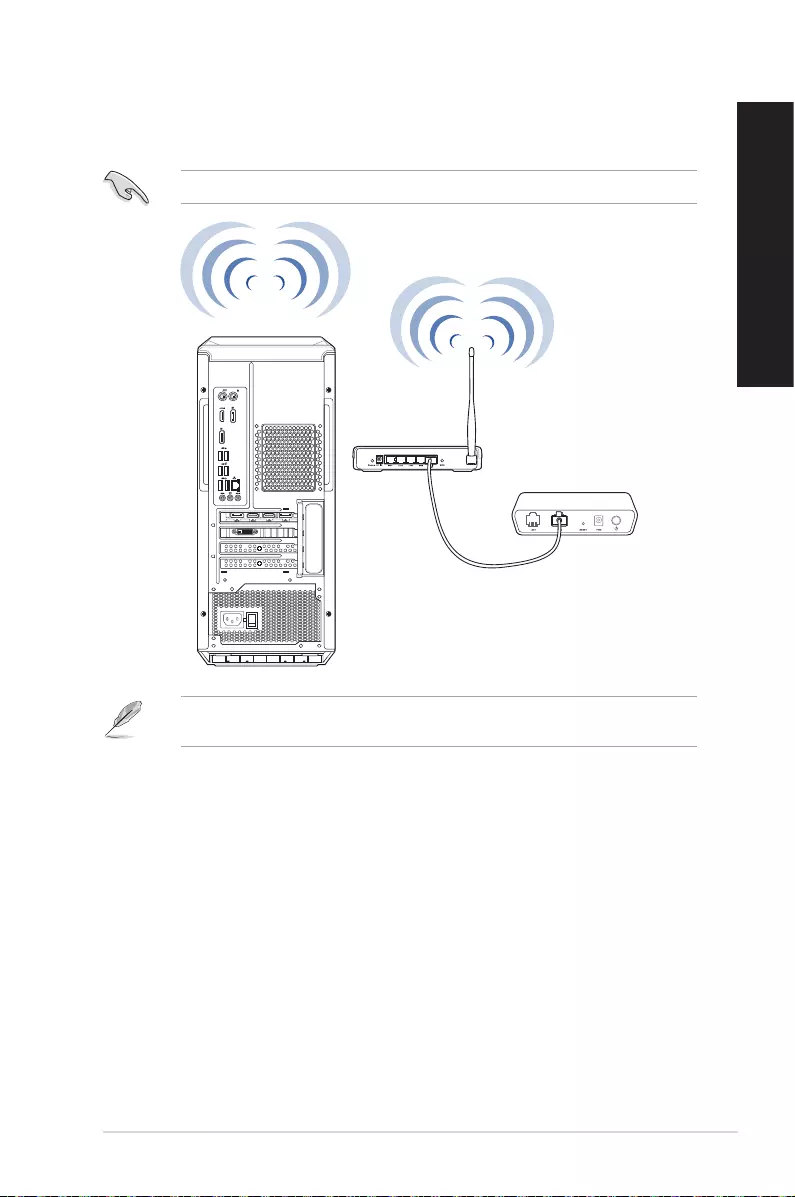
33ASUS G10CE
Bahasa Indonesia
Sambungan nirkabel (hanya pada model tertentu)
Sambungkan komputer ke Internet melalui sambungan nirkabel.
Untuk membuat sambungan nirkabel, Anda harus tersambung ke AP (titik akses) nirkabel.
Untuk meningkatkan jangkauan dan sensitivitas sinyal wireless fardio,hubungakan antena
external ke konektor antena pada ASUS WLAN card.
Wireless AP
Modem

34 Bab 4: Menyambung ke Internett
Bahasa Indonesia

ASUS G10CE 35
Bab 5
Mengatasi masalah
Bahasa Indonesia
Mengatasi masalah
Bab ini menjelaskan tentang sejumlah masalah yang mungkin Anda hadapi berserta kemungkinan
solusinya.
?Komputer saya tidak dapat dihidupkan dan LED daya di panel depan tidak
menyala
• Periksa apakah komputer Anda telah tersambung dengan baik.
• Periksa apakah stop kontak berfungsi.
• Periksa apakah Unit Catu Daya telah dihidupkan. Lihat bagian Menghidupkan
komputer di Bab 1.
?Komputer saya tidak merespons.
• Lakukan langkah-langkah berikut untuk menutup program yang tidak merespons.
1. Tekan tombol <Alt> + <Ctrl> + <Delete> pada keyboard secara bersamaan,
lalu klik Task Manager (Pengelola Tugas).
2. Pilih program yang tidak merespons, lalu klik End Task (Akhiri Tugas).
• Jika keyboard tidak merespons, tekan terus tombol Daya di bagian atas chassis
hingga komputer mati. Setelah itu, tekan tombol Daya untuk menghidupkannya.
?Saya tidak dapat menyambung ke jaringan nirkabel menggunakan ASUS
WLAN Card (hanya pada model tertentu)?
• Pastikan Anda telah memasukkan kode keamanan jaringan yang tepat untuk
jaringan nirkabel yang akan diakses.
• Sambungkan antena eksternal (opsional) ke soket antena pada ASUS WLAN Card,
lalu letakkan antena di bagian atas chassis komputer untuk mendapatkan performa
nirkabel terbaik.

36 Bab5: Mengatasi masalah
Bahasa Indonesia
?Tanda panah pada keypad angka tidak merespons.
Periksa apakah LED Number Lock mati. Bila LED Number Lock menyala, tombol
pada keypad angka hanya dapat digunakan untuk memasukkan angka. Tekan
tombol Number Lock untuk mematikan LED jika ingin menggunakan tanda panah
pada keypad angka.
?Monitor tidak menampilkan apapun.
• Periksa apakah monitor telah dihidupkan.
• Pastikan monitor telah tersambung dengan baik ke port output video di komputer.
• Jika komputer dilengkapi kartu grafis diskrit, pastikan Anda telah menyambungkan
monitor ke port output video pada kartu grafis diskrit.
• Periksa apakah pin pada konektor video monitor tertekuk. Jika ternyata pin
tertekuk, ganti kabel konektor video monitor.
• Periksa apakah monitor telah terpasang dengan baik pada catu daya.
• Untuk informasi selengkapnya tentang cara mengatasi masalah, lihat dokumentasi
yang diberikan bersama monitor Anda.
?Saat menggunakan dua monitor, hanya satu monitor yang menampilkan
gambar.
• Pastikan kedua monitor telah dihidupkan.
• Saat POST berlangsung, hanya monitor yang tersambung ke port VGA yang
menampilkan gambar. Fungsi dua layar hanya dapat digunakan dengan Windows.
• Bila kartu grafis dipasang di komputer, pastikan Anda telah menyambungkan
monitor ke port output kartu grafis.
• Periksa apakah pengaturan beberapa layar sudah benar.
?Komputer saya tidak dapat mendeteksi perangkat penyimpanan USB.
• Saat Anda menyambungkan perangkat penyimpanan USB ke komputer untuk
pertama kali, Windows akan menginstal driver secara otomatis untuk perangkat
tersebut. Tunggu beberapa saat, lalu buka My Computer (Komputer Saya) untuk
memeriksa apakah perangkat penyimpanan USB telah terdeteksi.
• Sambungkan perangkat penyimpanan USB ke komputer lain untuk menguji
apakah perangkat penyimpanan USB tersebut rusak atau tidak berfungsi.
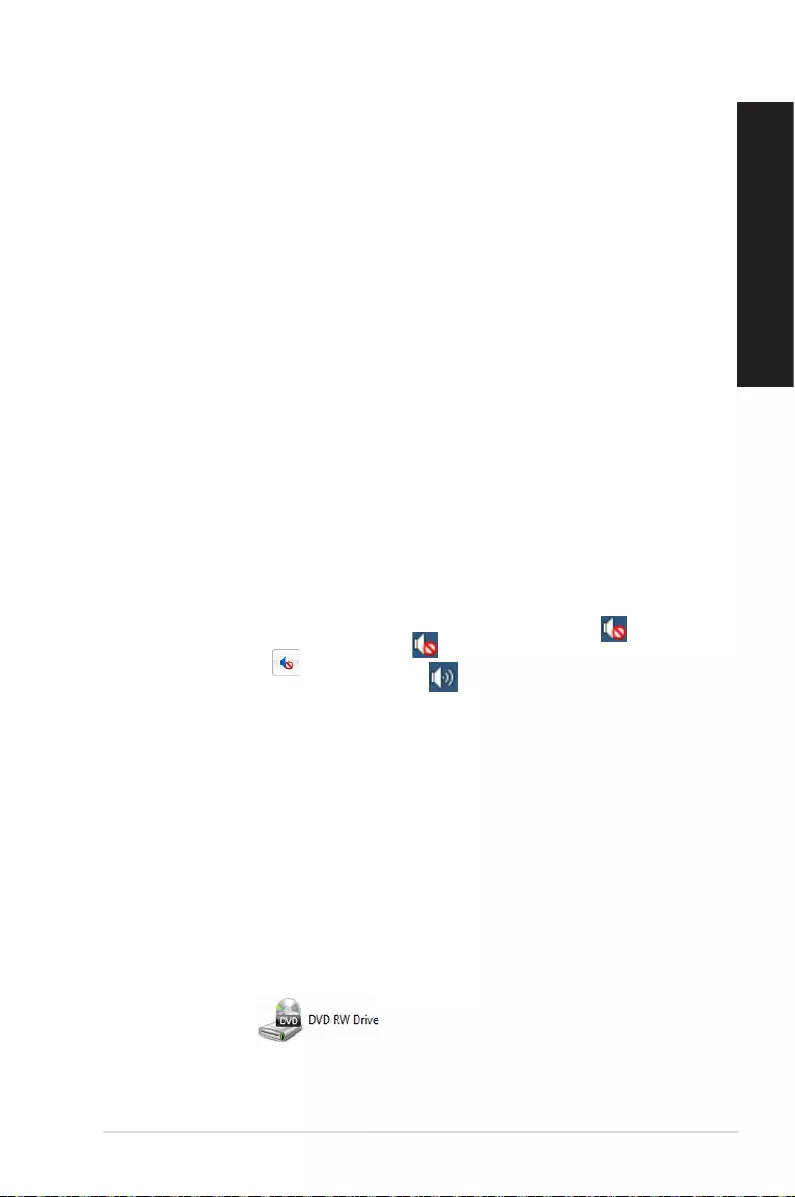
37ASUS G10CE
Bahasa Indonesia
?
Saya ingin mengembalikan atau membatalkan perubahan pada pengaturan
sistem komputer tanpa mempengaruhi file maupun data pribadi.
Anda dapat menggunakan opsi pemulihan data Windows® 10 Refresh your PC
without affecting your files(Refresh PC tanpa mempengaruhi file ) untuk
mengembalikan pengaturan sistem komputer anda seperti pemula tanpa
mempengaruhi data pribadi anda seperti dokumen atau foto. Untuk menggunakan
opsi ini, pilih Settings (Pengaturan) > PC Settings (Pengaturan PC) > Update
and recovery (Update dan Pemulihan) > Recovery (Pemulihan) dari panel
Charms, lalu pilih Refresh everything without affecting your files(Pulihkan
senmua data tanpa mempengaruhi data anda), lalu pilih Get Started (Mulai).
?Gambar di HDTV mengalami distorsi.
• Layar Mulai, yang muncul bersamaan dengan menu Mulai, membantu mengelola
semua aplikasi yang Anda butuhkan dalam satu tempat.
• Dari menu Mulai, klik Settings (Pengaturan) > System (Sistem) > Display
(Tampilan).
?Speaker saya tidak mengeluarkan suara.
• Pastikan Anda telah menyambungkan speaker ke port Saluran keluar (kuning) di
panel depan atau panel belakang.
• Periksa apakah speaker Anda telah tersambung ke stop kontak dan telah
dihidupkan.
• Atur volume suara speaker.
• Pastikan suara di sistem komputer Anda tidak dinonaktifkan.
• Jika suara dinonaktifkan, ikon volume akan ditampilkan seperti . Untuk
mengaktifkan suara sistem, klik dari bagian pemberitahuan Windows,
lalu klik .
• Jika suara tidak dinonaktifkan, klik , lalu tarik panel geser untuk mengatur
volume suara.
• Sambungkan speaker ke komputer lain untuk menguji apakah speaker berfungsi
dengan baik.
?Drive DVD tidak dapat membaca disk.
• Periksa apakah disk telah dimasukkan dengan sisi label menghadap ke atas.
• Periksa apakah disk telah dimasukkan di bagian tengah baki, terutama untuk disk
dengan ukuran atau bentuk yang tidak standar.
• Periksa apakah disk tergores atau rusak.
?Tombol pelepas drive DVD tidak merespons.
1. Dari menu Mulai, klik File Explorer (Penelusur File).
2. Klik kanan , lalu klik Eject (Lepas) dari menu.

38 Bab5: Mengatasi masalah
Bahasa Indonesia
Daya
Masalah Kemungkinan Penyebab Tindakan
Tidak ada daya
(Indikator daya
mati)
Tegangan daya tidak sesuai
• Atur sakelar tegangan daya komputer
agar sesuai dengan persyaratan daya di
wilayah Anda.
• Sesuaikan pengaturan tegangan.
Pastikan kabel daya telah dilepas dari
stop kontak.
Komputer belum
dihidupkan.
Tekan tombol daya di panel depan
untuk memastikan komputer Anda telah
dihidupkan.
Kabel daya komputer tidak
tersambung dengan baik.
• Pastikan kabel daya tersambung
dengan baik.
• Gunakan kabel daya lain yang
kompatibel.
Masalah PSU (Power supply
unit)
Hubungi ASUS Service Center tentang
cara memasang PSU lain di komputer.
Layar
Masalah Kemungkinan Penyebab Tindakan
Tidak ada
tampilan setelah
komputer
dihidupkan (Layar
hitam)
Kabel sinyal tidak
tersambung ke port VGA
yang benar di komputer.
• Sambungkan kabel sinyal ke port layar
yang benar (port VGA internal atau
VGA diskrit).
• Jika menggunakan kartu VGA diskrit,
sambungkan kabel sinyal ke port VGA
diskrit.
Masalah kabel sinyal Coba sambungkan ke monitor lain.

39ASUS G10CE
Bahasa Indonesia
LAN
Masalah Kemungkinan Penyebab Tindakan
Tidak dapat
mengakses
Internet
Kabel LAN tidak tersambung. Sambungkan kabel LAN ke komputer
Anda.
Masalah kabel LAN
Pastikan LED LAN menyala. Jika tidak,
coba kabel LAN lain. Jika masih belum
berhasil, hubungi pusat layanan ASUS.
Komputer tidak
disambungkan dengan baik
ke router atau hub.
Pastikan komputer tersambung dengan
baik ke router atau hub.
Pengaturan jaringan
Untuk mengetahui pengaturan LAN
yang benar, hubungi ISP (Internet
Service Provider) Anda.
Masalah yang disebabkan
oleh perangkat lunak
antivirus
Tutup perangkat lunak antivirus.
Masalah driver Instal ulang driver LAN
Audio
Masalah Kemungkinan Penyebab Tindakan
Tidak ada suara
Speaker atau headphone
tersambung ke port yang
salah.
• Untuk mengetahui port yang benar,
lihat panduan pengguna komputer.
• Lepas dan sambungkan kembali
speaker ke komputer.
Speaker atau headphone
tidak berfungsi.
Coba gunakan speaker atau headphone
lain.
Port audio depan dan
belakang tidak berfungsi.
Coba kedua port audio depan dan
belakang. Jika salah satunya tidak
berfungsi, periksa apakah port diatur ke
multisaluran.
Masalah driver Instal ulang driver audio
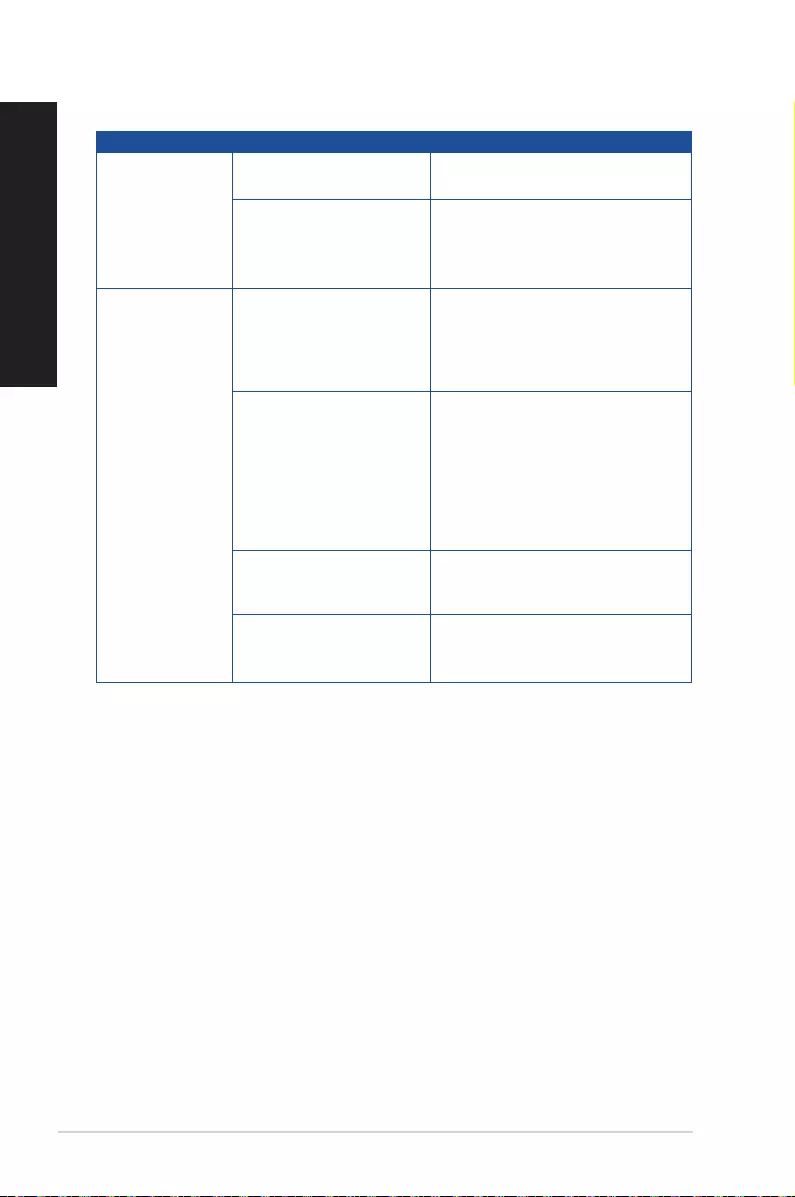
40 Bab5: Mengatasi masalah
Bahasa Indonesia
Sistem
Masalah Kemungkinan Penyebab Tindakan
Sistem terlalu
lambat
Terlalu banyak program yang
berjalan. Tutup beberapa program.
Serangan virus komputer
• Gunakan perangkat lunak antivirus
untuk mendeteksi virus dan
memperbaiki komputer.
• Instal ulang sistem operasi.
Sistem sering tidak
merespons.
Drive hard disk tidak
berfungsi
• Kirimkan drive hard disk yang rusak ke
Pusat Layanan ASUS untuk diperbaiki.
Masalah modul memori
• Ganti dengan modul memori yang
kompatibel.
• Keluarkan modul memori tambahan
yang terpasang, lalu coba lagi.
• Hubungi ASUS Service Center Contact
untuk mendapatkan bantuan.
Tidak tersedia ventilasi
udara yang memadai untuk
komputer.
Pindahkan komputer ke area yang
memiliki aliran udara lebih baik.
Diinstal perangkat lunak
yang tidak kompatibel.
Instal ulang sistem operasi dan
instal ulang perangkat lunak yang
kompatibel.

41ASUS G10CE
Bahasa Indonesia
CPU
Masalah Kemungkinan Penyebab Tindakan
Komputer
mengeluarkan
suara nyaring tepat
setelah dihidupkan.
Komputer sedang
menjalankan boot.
Ini merupakan kondisi yang wajar.
Kipas berputar dengan kecepatan
penuh saat komputer dihidupkan.
Kipas akan melambat setelah
mengakses sistem operasi.
Pengaturan BIOS telah
berubah.
Kembalikan BIOS ke pengaturan
default.
Versi BIOS lama
Perbarui BIOS ke versi terbaru. Untuk
men-download BIOS versi terbaru,
kunjungi situs Dukungan ASUS di
http://www.asus.com/support.
Komputer
mengeluarkan
suara nyaring saat
digunakan.
Kipas CPU telah diganti.
Pastikan Anda menggunakan
kipas CPU yang kompatibel atau
direkomendasikan ASUS.
Tidak tersedia ventilasi
udara yang memadai untuk
komputer.
Pastikan komputer diletakkan di area
yang memiliki aliran udara memadai.
Suhu sistem terlalu tinggi.
• Perbarui BIOS.
• Jika Anda mengetahui cara
memasang kembali motherboard,
coba bersihkan bagian dalam chassis.
• Hubungi ASUS Service Center Contact
untuk mendapatkan bantuan
Jika masalah masih berlanjut, gunakan kartu jaminan PC Desktop Anda dan hubungi Pusat
Layanan ASUS. Untuk informasi pusat layanan, kunjungi situs Dukungan ASUS di http://www.
asus.com/support.

42 Bab5: Mengatasi masalah
Bahasa Indonesia

ASUS Desktop PC 43
Menghidupkan untuk pertama kalinya
Saat menghidupkan komputer Anda untuk pertama kalinya, serangkaian layar akan ditampilkan
guna memandu Anda mengonfigurasi pengaturan dasar sistem operasi Windows® 10.
Untuk menghidupkan Desktop PC untuk pertama kalinya:
Saat menghidupkan komputer Anda untuk pertama kalinya, serangkaian layar akan ditampilkan
guna memandu Anda mengonfigurasi pengaturan dasar sistem operasi Windows® 10.
Untuk menghidupkan Desktop PC untuk pertama kalinya:
1. Tekan tombol daya pada Desktop PC Anda. Tunggu beberapa menit hingga layar pengaturan
ditampilkan.
2. Dari layar pengaturan, pilih bahasa dan wilayah yang akan digunakan pada Desktop PC.
3. Baca Persyaratan Lisensi dengan cermat, lalu sentuh I Accept (Saya Setuju).
4. Ikuti petunjuk pada layar untuk mengonfigurasi item dasar berikut:
• Personalisasi
• Sambungkan
• Pengaturan
• Account Anda
5. Setelah mengonfigurasi item dasar, tutorial Windows® 10 akan ditampilkan. Tonton ini untuk
mempelajari lebih lanjut tentang fungsi Windows® 10.
Lampiran
Menggunakan Windows®10
Bahasa Indonesia

Bahasa Indonesia
Lampiran: Windows® 10 Panduan Pengguna
Klik nama akun untuk mengubah gambar,
sign out dari akun, atau kunci Desktop PC
Klik untuk menampilkan semua aplikasi
Klik untuk mengaktifkan mode tidur,
mematikan, atau menghidupkan ulang
Desktop PC
Klik untuk membuka layar Mulai
Klik untuk menjalankan menu Mulai
Sematkan atau jalankan
aplikasi berformat ubin
dari layar Mulai
Sematkan atau jalankan
aplikasi dari panel tugas
Menu Mulai
Windows® 10 akan menghadirkan kembali menu Mulai yang dilengkapi beberapa penyempurnaan,
misalnya ruang yang dapat Anda gunakan untuk menyesuaikan aplikasi, media sosial, maupun
situs web favorit Anda.
Anda dapat menjalankan menu Mulai dalam dua cara:
• Klik tombol Mulai dari sudut kiri bawah panel tugas.
• Tekan tombol Mulai Windows® pada keyboard.
Menyematkan aplikasi ke layar Mulai atau panel tugas
Untuk menyematkan aplikasi ke layar Mulai atau panel tugas:
1. Dari menu Mulai, klik All apps (Semua aplikasi), lalu pilih aplikasi yang akan disematkan.
2. Klik Pin to Start (Sematkan ke Mulai) atau Pin to taskbar (Sematkan ke panel tugas)
untuk menyematkan aplikasi yang Anda pilih ke layar Mulai atau panel tugas. Anda
juga dapat menarik lalu melepaskan aplikasi ke Layar Mulai atau panel tugas untuk
menyematkannya.
Menggunakan UI Windows® 10
UI (Antarmuka Pengguna) Windows® adalah tampilan berbasis ubin yang digunakan Windows® 10
yang mencakup fitur berikut untuk Anda gunakan sewaktu bekerja di PC Desktop.
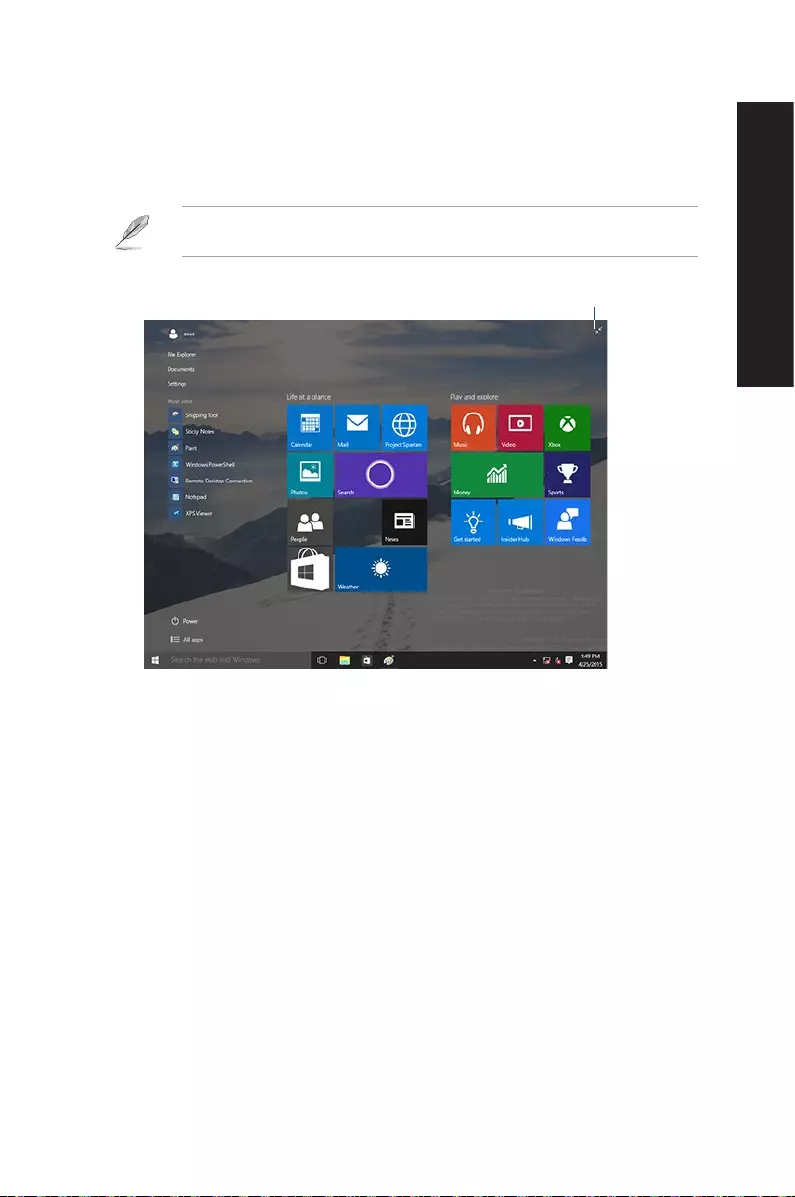
Bahasa Indonesia
ASUS Desktop PC
Layar Mulai
Layar Mulai, yang muncul bersamaan dengan menu Mulai, membantu mengelola semua aplikasi
yang Anda butuhkan dalam satu tempat. Aplikasi di layar Mulai ditampilkan dalam format ubin
agar mudah diakses.
Beberapa aplikasi akan meminta Anda untuk masuk dengan account Microsoft sebelum dapat
dijalankan secara penuh.
Klik untuk mengembalikan
layar Mulai
Memindahkan aplikasi di layar Mulai
Anda dapat memindahkan aplikasi dari layar Mulai secara mudah dengan menarik dan melepas
aplikasi ke lokasi yang diinginkan.
Melepas aplikasi dari layar Mulai
Untuk melepas aplikasi dari layar Mulai, klik kanan aplikasi untuk membuka panel pengaturan, lalu
klik Unpin from Start (Lepas dari Mulai).
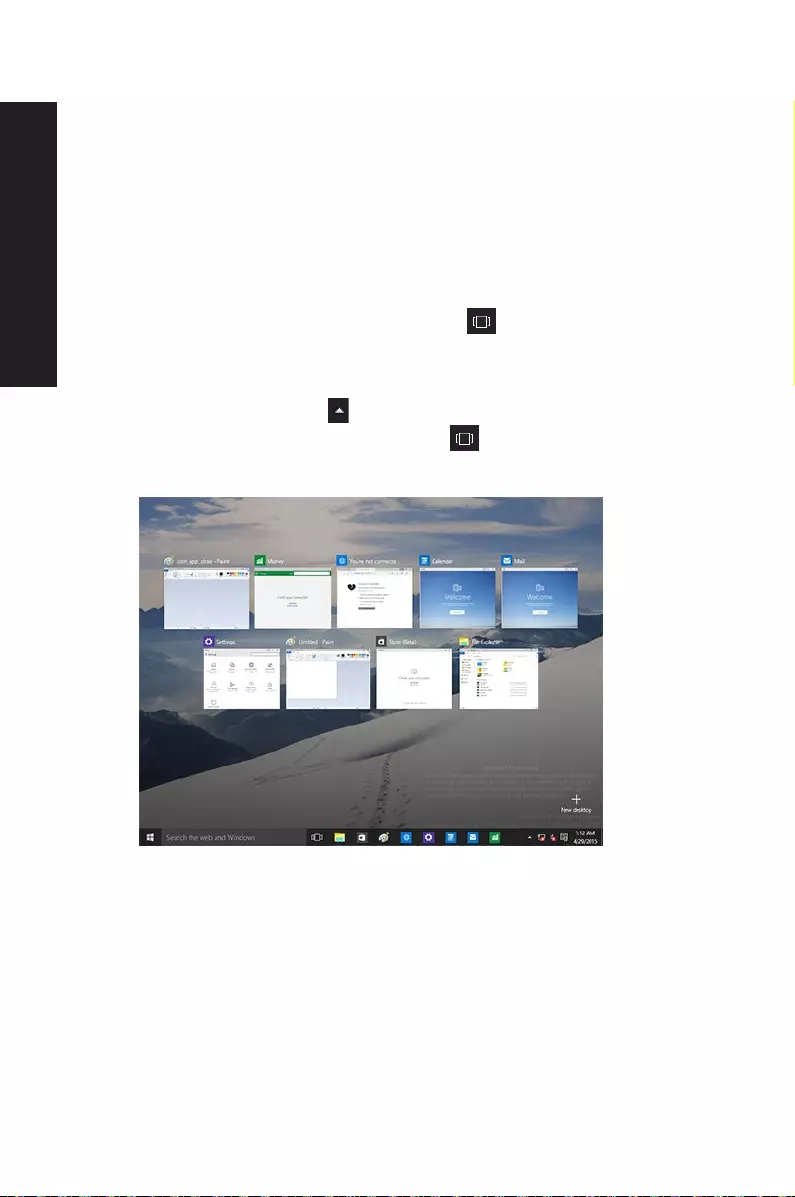
Bahasa Indonesia
Lampiran: Windows® 10 Panduan Pengguna
Taskbar (Panel Tugas)
Windows® 10 dilengkapi panel tugas standar, yang akan menyimpan aplikasi atau item yang
sedang berjalan di latar belakang.
Melepas aplikasi dari panel tugas
1. Dari layar Mulai atau panel tugas, klik kanan aplikasi yang akan dilepas.
2. Klik Unpin from Start (Lepas dari Mulai) atau Unpin this program from taskbar (Lepas
program ini dari panel tugas) untuk menghapus aplikasi dari layar Mulai atau panel tugas.
Menggunakan Tampilan Tugas
Saat beberapa aplikasi sedang berjalan, Anda dapat mengklik dari panel tugas untuk
menampilkan semua aplikasi yang sedang berjalan, lalu klik aplikasi atau item untuk
mengaktifkannya.
Jika tampilan tugas dinonaktifkan, klik > Show Task View button (Tampilkan tombol
Tampilan Tugas) untuk menampilkan ikon tampilan tugas .

Bahasa Indonesia
ASUS Desktop PC
Snap feature (Fitur Snap)
Fitur Snap akan menampilkan sekitar empat aplikasi atau lebih dalam satu layar, yang
memungkinkan Anda menjalankan atau beralih di antara aplikasi tersebut.
Menggunakan Snap
Gunakan mouse atau keyboard Desktop PC untuk mengaktifkan Snap di layar.
Menggunakan mouse
a) Jalankan aplikasi, tarik lalu lepas di sudut layar agar snap aplikasi berada pada
tempatnya.
b) Lakukan snap pada aplikasi lain ke lokasi yang Anda inginkan di layar.
Menggunakan keyboard
a) Jalankan aplikasi, tekan dan tombol tanda panah untuk memilih arah snap untuk
menempatkan aplikasi.
b) Lakukan snap pada aplikasi lain menggunakan dan tombol tanda panah.

Bahasa Indonesia
Lampiran: Windows® 10 Panduan Pengguna
Pintasan keyboard
Dengan menggunakan keyboard, Anda juga dapat menggunakan pintasan berikut untuk
membantu menjalankan aplikasi dan menavigasi di Windows® 10.
Beralih antara layar Start dan aplikasi yang terakhir berjalan.
+ <D>
Mengaktifkan desktop.
+ <E>
Mengakses File Explorer.
+ <F> atau
+ <W>
Membuka jendela pencarian file.
+ <H>
Membuka jendela berbagi.
+ <I>
Membuka jendela pengaturan.
+ <K>
Mengaktifkan Sambungan Media.
+ <L>
Mengaktifkan penguncian layar.
+ <M>
Menyembunyikan semua layar aktif saat ini ke panel tugas.
+ <P>
Desktop PC akan diproyeksikan ke monitor kedua Anda.
+ <Q>
Mengaktifkan Cortana.
+ <R>
Membuka jendela Run.
+ <U>
Membuka Ease of Access Center.
+ <X>
Membuka kotak menu alat Windows.

Bahasa Indonesia
ASUS Desktop PC
Menghapus semua dan menginstal ulang Windows® 10
Mengembalikan PC ke pengaturan pabrik aslinya dapat dilakukan menggunakan pilihan Remove
everything and reinstall (Hapus semua dan instal ulang) dalam Settings (Pengaturan) PC. Lihat
langkah-langkah di bawah ini untuk menggunakan pilihan tersebut.
Cadangkan semua data sebelum menggunakan pilihan ini.
Proses ini dapat berlangsung beberapa saat hingga selesai.
1. Dari menu Mulai, klik Settings (Pengaturan) > Update & security (Pembaruan &
keamanan) > Recovery (Pulihkan).
2. Gulir ke bawah untuk melihat pilihan Remove everything and reinstall Windows (Hapus
semua dan instal ulang Windows). Dalam pilihan ini, klik Get Started (Persiapan).
+ <+>
Mengaktifkan kaca pembesar dan memperbesar tampilan di layar.
+ <->
Memperkecil tampilan layar.
+ <Enter>
Membuka pengaturan narator.
3. Ikuti petunjuk di layar untuk menyelesaikan proses penginstalan ulang dan pengaturan
ulang.

Bahasa Indonesia
Lampiran: Windows® 10 Panduan Pengguna
Informasi kontak ASUS
ASUSTeK COMPUTER INC.
Alamat 1F., No. 15, Lide Rd., Beitou Dist., Taipei City 112, Taiwan
Telepon +886-2-2894-3447
Fax +886-2-2890-7798
Alamat situr https://www.asus.com
Bantuan teknis
Telepon +86-21-38429911
Bantuan secara Online https://qr.asus.com/techserv
ASUS COMPUTER INTERNATIONAL (Amerika)
Alamat 48720 Kato Rd., Fremont, CA 94538, USA
Telepon +1-510-739-3777
Fax +1-510-608-4555
Alamat situr https://www.asus.com/us/
Bantuan teknis
Bantuan lewat fax +1-812-284-0883
Telepon +1-812-282-2787
Bantuan secara Online https://qr.asus.com/techserv
ASUS COMPUTER GmbH (Jerman dan Austria)
Alamat Harkortstrasse 21-23, 40880 Ratingen, Germany
Alamat situr https://www.asus.com/de
Kontak online https://www.asus.com/support/Product/ContactUs/Services/
questionform/?lang=de-de
Bantuan teknis
Komponen Telepon +49-2102-5789557
Bantuan lewat fax +43-1360-2775461
Bantuan secara Online https://www.asus.com/de/support